يتيح لك PowerPlanSwitcher تغيير خطط الطاقة بسرعة في نظام التشغيل Windows 11/10
هل تقوم بتغيير خطط الطاقة كثيرًا؟ ماذا عن تطبيق صغير سهل الاستخدام يمكنه التبديل بين خطط الطاقة في لمح البصر؟ PowerPlanSwitcher هو تطبيق مجاني لـ Windows Store(Windows Store application) يتيح لك التغيير بين خطط الطاقة المختلفة على جهاز الكمبيوتر الذي يعمل بنظام Windows . التطبيق ضئيل للغاية ويتم تشغيله من علبة النظام نفسها. تم تصميمه مثل مربعات حوار Windows المنبثقة الافتراضية. (Windows)يمكنك وضعها بالقرب من أيقونة البطارية وستناسبها مثل الميزة الافتراضية.
اعتادت الإصدارات السابقة من Windows الحصول على هذه الميزة حيث يمكنك تغيير خطة الطاقة من رمز البطارية في علبة النظام. لكن Windows 10 فقد هذه الوظيفة ويمكن لهذا التطبيق إعادة الوظيفة نفسها تقريبًا.
قم بتغيير Power Plans بسرعة على Windows 11/10
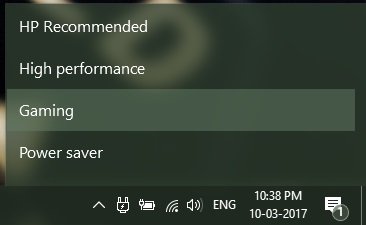
يأتي برنامج PowerPlanSwitcher مع بعض الميزات الأساسية التي تجعل عملية تغيير خطة الطاقة بأكملها أسهل كثيرًا. لتغيير خطتك الحالية ، ما عليك سوى النقر على رمز التوصيل ثم تحديد خطتك! بدلاً من ذلك ، يمكنك تمكين مفاتيح الاختصار(enable shortcut hotkeys) ثم الوصول إلى تلك القائمة بمجرد الضغط على Shift+Win+S S.
ميزة أخرى مثيرة للاهتمام حول هذه الأداة هي التغيير التلقائي في المخطط(automatic change in schema) أثناء (تعطيل) اتصال محول التيار المتردد. يمكنك تعيين الخطة التي يجب تطبيقها عند توصيل محول التيار المتردد أو فصله. الآن ، كلما قمت بتغيير حالة الشحن ؛ سيتم تطبيق خطتك التي تريدها تلقائيًا. يمكن تغيير جميع الإعدادات المذكورة عن طريق النقر بزر الماوس الأيمن على نفس أيقونة شكل المكونات.
السؤال الأكثر أهمية الذي يطرح نفسه هو ما إذا كان التطبيق متوافقًا مع خطط الطاقة المخصصة أم فقط الافتراضية؟ حسنًا(Well) ، نعم ، PowerPlanSwitcher متوافق مع خطط الطاقة المخصصة. يمكنك تمكين / تعطيل الخطط المخصصة من الإعدادات ويمكنك أيضًا تقييد الانتقال إلى خطط Windows 10 الافتراضية .
لقد كنت أستخدم خطة طاقة مخصصة للألعاب هذه الأيام. لقد أنشأت خطة طاقة بأقصى أداء وأعلى سطوع حتى أتمكن من تحقيق أقصى استفادة من تجربة اللعب الخاصة بي. وهذه الأداة مفيدة عندما أريد تغيير خطة الطاقة قبل فتح اللعبة.
تبدأ ميزة التشغيل التلقائي(autorun feature) التطبيق تلقائيًا عند بدء تشغيل Windows حتى لا تضطر إلى فتحه في كل مرة.
تنزيل PowerPlanSwitcher مجانًا
يعد PowerPlanSwitcher(PowerPlanSwitcher) تطبيقًا رائعًا لمتجر Windows . (Windows Store)لا يحتوي على واجهة مستخدم على هذا النحو ويعمل فقط من علبة النظام. يمكن الوصول إليه بسهولة كما أن اختصارات لوحة المفاتيح مفيدة أيضًا. PowerPlanSwitcher هو نوع من التطبيقات التي يمكن أن تدمج جيدًا في أنشطة الحوسبة اليومية الخاصة بنا. تتوفر أيضًا محولات أخرى لخطة الطاقة ولكن هذا التطبيق أفضل من التطبيقات الأخرى لمجرد تكامله السلس. نتوقع المزيد من الميزات في التحديثات التالية للتطبيق.
انقر هنا(here)(here) لتنزيل برنامج PowerPlanSwitcher(PowerPlanSwitcher) . البرنامج مفتوح المصدر والشفرة بالكامل متاحة للتنزيل في GitHub . يمكنك تضمين الكود في أي من مشاريعك بحرية.
قد تهم هذه المنشورات أيضًا بعضًا منكم:(These posts may also interest some of you:)
- كيفية استكشاف أخطاء خطط الطاقة وإصلاحها
- إعدادات وضع توفير شحن البطارية في Windows
- تكوين وإعادة تسمية ونسخ احتياطي واستعادة خطط الطاقة باستخدام سطر الأوامر.(Configure, Rename, Backup, Restore Power Plans using Command Line.)
Related posts
كيفية تمكين أو Disable Archive Apps feature في Windows 10
Mail and Calendar app freezes، تحطم أو لا تعمل في Windows 11/10
أفضل Battery monitor، تحليلات وإحصائيات التطبيقات ل Windows 10
كيفية إعادة تثبيت Microsoft Store Apps في Windows 10
كيفية استخدام Paint لتحرير الصور في Windows 10
اكتمال Anatomy App هو تنزيل جدير ل Windows 11/10
كيفية فتح Windows Store apps عند بدء التشغيل في Windows 10
URI Commands لفتح Microsoft Store apps في Windows 11/10
Windows 10 لا Sleep | Sleep Mode لا يعمل في Windows 10
Best Automatic Wallpaper Changer apps ل Windows 10
أفضل 10 قراء EPUB المجاني ل Windows 11/10
كيفية إنشاء اختصار لفتح Windows Store apps في Windows 10
Extract RAR ملفات على Windows 10 باستخدام هذه Microsoft Store apps المجانية
Windows Apps or Programs مفتوح وإغلاق فورا في Windows 11/10
قد يتم تلف Windows Store Cache في Windows 11/10
Best Home Design apps ل Windows 10 من Microsoft Store
أفضل Football game apps ل Windows 10
كيفية الاختيار، أقل أو Increase CPU usage في Windows 10
كيفية قتل أو إنهاء Microsoft Store Apps في Windows 10
كيفية معاينة الملفات في Windows 10 باستخدام هذه التطبيقات المجانية
